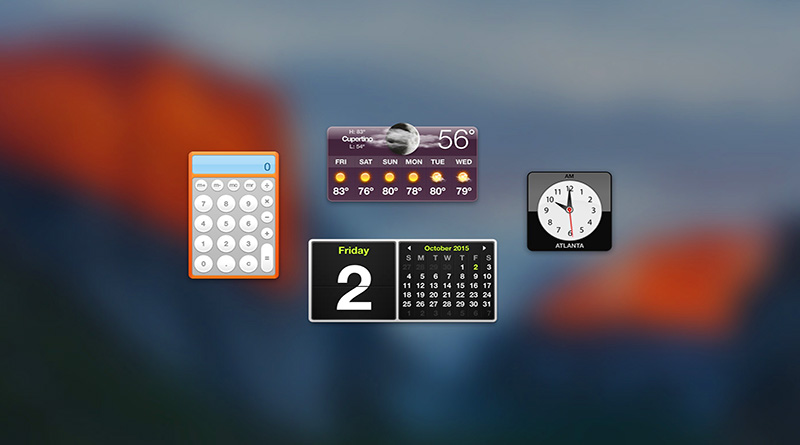
Если вы думаете, что удаление Dashboard — это очень просто, то вы заблуждаетесь. Просто удалить значок Dashboard с панели Dock кажется подходящим решением, но это — только на первый взгляд. На самом деле вы всего лишь освободите немного пространства на панели Dock, но приложение Dashboard никуда не исчезнет, а останется работать в фоновом режиме. Чтобы действительно удалить Dashboard, так, чтобы оно не запускалось автоматически при включении компьютера, вам потребуется запустить приложение Terminal (см. рецепт 30). Итак, чтобы удалить Dashboard, действуйте следующим образом:
- Раскройте окно приложения Terminal и введите следующую команду:1$ defaults write com.apple.dashboard mcx-disabled -boolean YESИмейте в виду, что здесь, как и во всех подобных случаях, все имеет значение — и написание, и пробелы, и использование символов на верхнем и нижнем регистрах клавиатуры.
- Нажмите клавишу Return.
Если вы думаете, что уж этого-то точно достаточно для удаления Dashboard, то вы опять ошибаетесь. На данном этапе вы просто подготовились к самой процедуре удаления (образно говоря, вы зарядили оружие и прицелились, но не спустили курок). Чтобы полностью освободиться от Dashboard, вам потребуется перезапустить панель Dock. Существует множество способов сделать это. Во-первых, можно выйти из системы, а затем повторно зарегистрироваться. Кроме того, можно перезагрузить компьютер. Однако оптимальным методом будет ввод следующей команды из окна приложения Terminal:
1$ killall Dock
После этого приложение Dock перезапустится. Проверку результата можно выполнить, просмотрев окно Activity Monitor или нажав клавишу, управляющую поведением Dashboard (на старых клавиатурах Apple это — клавиша F12, а на более новых — клавиша F4). Вы увидите, что Dashboard не запустится, как если бы этого приложения никогда не было в системе.
Если вы переместили на рабочий стол некоторые виджеты Dashboard, то они тоже исчезнут.
Отмена удаления Dashboard
Если на каком-то этапе вы вдруг узнаете о новом виджете, который вам захотелось бы использовать, вы можете вернуть приложение Dashboard. Как уже говорилось, операция, описанная в данном разделе, полностью обратима. Запустите приложение Terminal и введите следующую команду:
1$ defaults write com.apple.dashboard mcx-disabled -boolean NO
Естественно, после этого вам потребуется завершить процедуру, дав следующую команду:
1$ killall Dock
Dashboard вернется в то состояние, которое эта программа имела на момент ее удаления. Иначе говоря, все виджеты, которые были в Dashboard, снова запустятся, а виджеты, которые были перемещены на рабочий стол, появятся на нем снова. Чтобы вернуть на панель Dock значок Dashboard, достаточно раскрыть папку Applications в окне Finder, найти приложение Dashboard и перетащить его мышью на панель Dock.